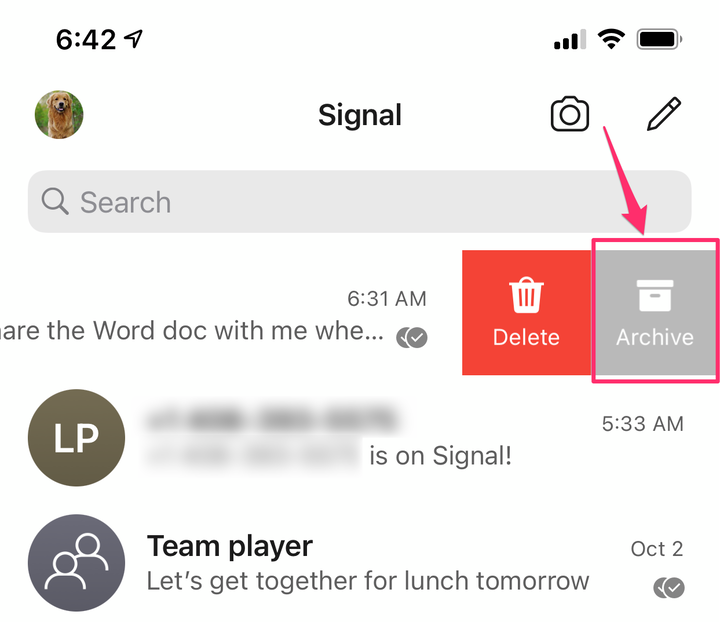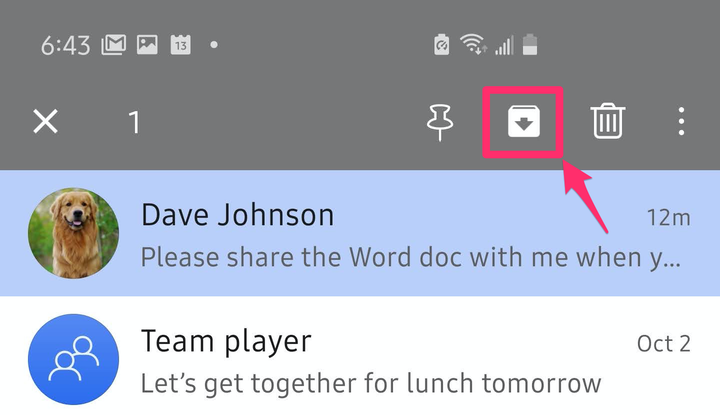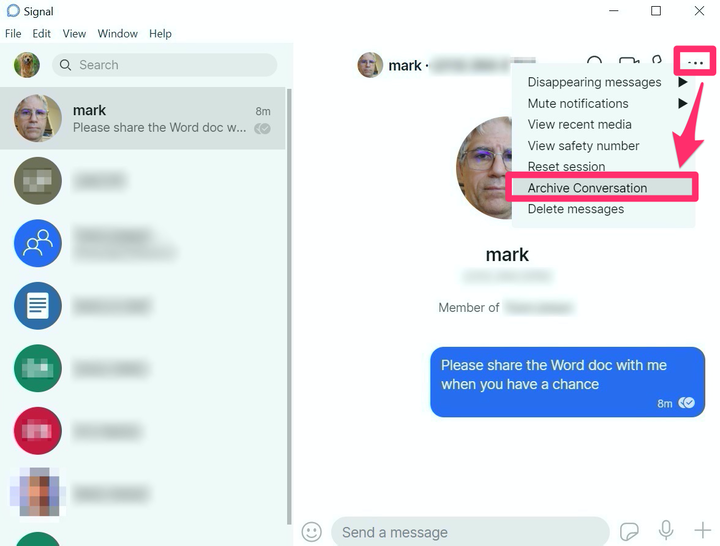Cómo archivar chats en Signal y desarchivarlos
- Puedes archivar chats en la aplicación de mensajería Signal para ocultarlos si ya no los necesitas atascando tu bandeja de entrada.
- Para archivar un chat en un iPhone, deslízalo hacia la izquierda y elige "Archivar".
- En un Android, toque y mantenga presionado el chat y luego toque el ícono Archivar del banner en la parte superior de la pantalla.
- Puede archivar chats en la aplicación de escritorio usando el menú de tres puntos.
Si usa Signal regularmente por su seguridad y encriptación de extremo a extremo, es posible que ocasionalmente tenga chats que le gustaría mantener, pero que no quiere saturar su bandeja de entrada de Signal. Puede archivar estos chats y desarchivarlos cada vez que necesite hacer referencia a ellos nuevamente. El proceso de archivado es ligeramente diferente en iPhone, Android y escritorio.
Cómo archivar chats en Signal en un iPhone y desarchivarlos
1. Abra la aplicación Signal en su iPhone.
2. Busque el chat que desea archivar y luego deslícelo hacia la izquierda.
3. Puede deslizar completamente hacia la izquierda o detenerse y tocar "Archivar" cuando aparezcan las opciones de deslizar.
Deslice un chat hacia la izquierda para archivarlo.
El chat aparecerá ahora en la sección Chats archivados en la parte inferior de la pantalla. Si desea desarchivar un chat almacenado allí, toque "Chats archivados" y deslice el chat hacia la izquierda. Luego elige "Desarchivar".
Cómo archivar chats en Signal en un Android y desarchivarlos
1. Abra la aplicación Signal en su dispositivo Android.
2. Toque y mantenga presionado el chat que desea archivar hasta que aparezca el banner en la parte superior de la pantalla.
3. Toque el icono Archivar, que tiene la forma de una carpeta con una flecha dentro.
Toca y mantén presionado un chat para ver el banner de opciones, luego toca el ícono Archivar.
El chat ahora aparecerá en la sección Conversaciones archivadas en la parte inferior de la pantalla. Si desea desarchivar un chat almacenado allí, toque "Conversaciones archivadas" y luego toque y mantenga presionado el chat que desea restaurar. Luego toque el ícono Desarchivar en el banner, que tiene la forma de una carpeta con una flecha.
Cómo archivar chats en Signal en un escritorio y desarchivarlos
1. Abra la aplicación Signal en su escritorio.
2. Haga clic en la conversación que desea archivar y luego haga clic en el ícono de menú de tres puntos en el lado derecho de la ventana.
3. En el menú desplegable, seleccione "Archivar conversación".
Seleccione un chat y luego haga clic en los tres puntos para ver la opción "Archivar conversación".
El chat aparecerá ahora en la sección Conversaciones archivadas en la parte inferior de la pantalla en el panel de la izquierda. Si desea desarchivar un chat almacenado allí, haga clic en "Conversaciones archivadas" y luego haga clic en el chat que desea restaurar. Haga clic en el menú de tres puntos a la derecha y, en el menú desplegable, haga clic en "Mover conversación a la bandeja de entrada".